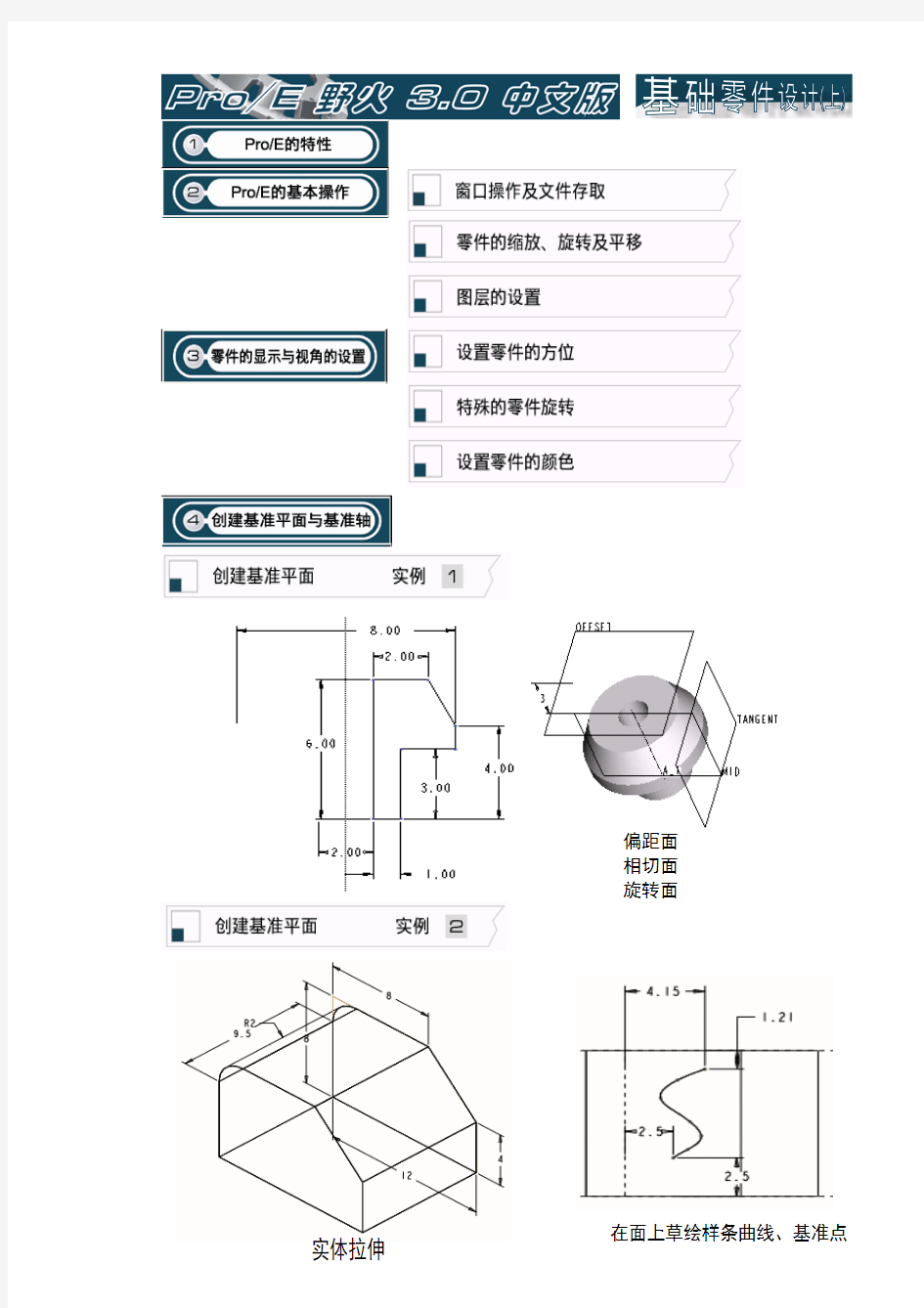

偏距面
相切面
旋转面
在面上草绘样条曲线、基准点实体拉伸
通过点+面平行
通过轴+角度旋转
曲线法向+点穿过
曲线穿过+曲面相切
做一条样条曲线和两个点
在实体上做以上线段、基准点、基准轴
运用基准面参照做实体
效果图
AXIS
与边重合作基准轴
通过点法向指定面创建轴
倒圆角生成同心轴
两曲面延伸交汇轴两端点连接轴点+圆弧曲面法向创建轴
穿过点+曲线相切
约束要在尺寸标注之前定义
CH-4
CH-2
CH-1CH-3CH-5
CH-6
CH-7
CH-8
CH-9
CH-10
点、线、面;面组(边面、截止面)、边(曲线链)、基准特征的选取EXTRUDE-1
EXTRUDE-2
深度200
深度250 两侧对称成长深度50深度30FRONT面做草绘
FRONT面做草绘
草绘截面不封闭,以加厚和方向定位去除材料
深度3DEPTH-1
DEPTH-2
DEPTH-3
RXTRUDE-3
拉伸到截止面贯穿实体
给定深度和完全贯穿的不同
做参照基准面基准面起始做孔,贯穿
拉伸到截止面练习
参照实体边线,半封闭长材料
REVOLVE-1
REVOLVE-2
REVOLVE-3旋转长材料、去材料、薄壁练习草绘扫描线
做扫描伸出项
SWEEP-1
ANGLE
SWEEP-6
有内表面
无内表面
SWEEP-2
SWEEP-3
SWEEP-4
SWEEP-5
SWEEP-3 实体扫描
SWEEP-4 薄壁扫描
SWEEP-6 可变截面扫描
BLEND-1
BLEND-2-1
BLEND-2-2BLEND-2-3
在BLEND-1的基础上增加一个截面
BLEND-3
扫描的内定参数,截面的开放与封闭
BLEND-4
采用平面草绘+边界混合
运用点控制
BLEND-5
SKETCH_PLAN
通过草绘约束定义特征的
几何关系,使之完全居中。
USE_EDGE
OFFSET_EDGE
平行混合 深度6深度0.5
修改第一实体尺寸面第二实体位置不变
通过边创建草绘
通过边创建草绘
CONSTRAINT
ROUND-2
HOLE-1
HOLE-2
HOLE-3
ROUND-1
增加变量(右键)增加组增加变量组增加圈选倒圆角面驱动全圆角
(两边面+中间驱动面)草绘孔的截面,要做好中心线
内部拨模
CHAMFER-1
CHAMFER-2
DRAFT实体拉伸 高35对称拉伸曲面顶部拉伸曲面两曲面合并+实体化去材料倒圆角外部拨模
RIB
FEAUTRE-1
扫描截面10
参照面TOP
移动复制只需选定参照面并给定偏距
FEATURE-2
1、拉伸实体
2、打孔
3、选择性粘贴
选择从属副本的第二项
孔的位置不受限制,
但孔的特征尺寸从属
4、选择性粘贴
选择从属副本第一项
孔的位置完全从属,
需定义位置尺寸变更
5、父特征位置尺寸变化,
已复制特征不变;
孔特征尺寸变化,
已复制特征跟随变化
COPY-1
通过重新定义参照曲面和两个边距
完成高级参照。新特征与被复制特征
不再有父子关系。
偏移+旋转需创建两个新移动,并给定相应的值
第一孔的距离参照是边
PATTERN-1
PATTERN-2
PATTERN-3
做基准面DTM1
数量3个
孔倒角0.5
打孔并倒角
孔与倒角特征成组
阵列组
根据对应的尺寸名称修改增量值
孔的位置定义
平行混合两距离均为44.5
剪材料+特征复制
倒圆角
抽壳+壁厚1.5+非内定1.0
倒角+倒圆角
复制边线作轨迹可变截面扫描
剪材料+倒圆角
随曲线阵列
填充阵列
TOP面起始做7.5实体
去除材料
剪材料+穿透
拨模枢轴面是
去除材料面
角度3
FRONT面做向内去材料圆角0.5
13.5指到中线距离
倒圆角做弧
做草绘线,打孔后曲线阵列
此段弧为锥形弧
FRAME
拉伸
剪材料
特征镜像倒圆角穿透
加材料+厚度40倒角
打孔+到曲面打孔
打孔
剪材料
1、截面拉伸
2、打孔,数量6
3、做旋转基准面15度,草绘三角形孔,
数量12,倒角1.2
4、打孔,数量12
倒角1.2DISK_BRAKE
隐藏线
FAN
SUPPORT
选取面倒角
Pro/E的scan-tools工具使用方法 z Pro/SCAN-TOOLS 概述 Pro/SCAN-TOOLS是 Pro/ENGINEER 的一个可选的模块,可以让你通过测量数据获得光滑的曲线和曲面。使用Pro/SCAN-TOOLS,你可以建立通过扫描数据建立曲面,并维持曲面和Pro/ENGINEER 的所有其它模块的关联性,你还可以重新定义输入的曲面。要和Pro/SCAN-TOOLS一起工作,你还需要 Pro/SURFACE 的授权。TopicAbout Pro/SCAN-TOOLS Features of Pro/SCAN-TOOLS Using Pro/SCAN-TOOLS Accessing Pro/SCAN-TOOLS About Pro/SCAN-TOOLS Pro/SCAN-TOOLS 最初是应汽车工业的要求开发的,当时汽车工业需要一个工具来帮助设计诸如车身面板之类的光滑曲面。设计汽车车身面板的通常流程是:先根据艺术家的概念草图制作一个油泥模型,当油泥模型做好后,必须在计算机里建立它的曲面,这样其它相关的零部件才可以继续设计下去,车身面板的制造流程才可以继续进行,才可以对面板本身进行分析和修改。要在计算机里建立车身面板的曲面模型,需要使用坐标测量机(CMM)或激光扫描仪来测量用来代替油泥模型的成千上万的点数据。Pro/SCANTOOLS可用光滑的曲线和曲面来拟合测量点,这些曲面可随后使用Pro/ENGINEER 来检查和修改。
z Features of Pro/SCAN-TOOLS Pro/SCAN-TOOLS 提供了很多工具来建立和重新定义光滑的曲线和曲面,包括以下能力: ·自动根据测量的点数据拟合曲线和曲面。 ·动态地通过控制多边形来控制曲线和曲面。 ·建立和修改 style 曲面,通过修改和定义 style 曲面的定义曲面来改变 style 曲面的形状。 ·建立曲面的快照(snapshot)。 ·使用 polyhedron 动态地修改导入的曲线。 ·对曲线和曲面的修改的影响可通过图形显示反馈出来,包括修改曲率,倾斜(slope),变形,和参考点的偏差等等。 ·在修改的时候为曲线和曲面定义边界条件。 ·在模型上显示反射曲线。 z Using Pro/SCAN-TOOLS Pro/SCAN-TOOLS 提供了大量根据扫描数据建立光滑曲面的工具,根据扫描数据的特点、对误差和光滑程度对需要,和拟对逆向工程工具对经验,你可以选择基于曲线的步骤、基于曲面的步骤或两者结合起来。基于曲线的逆向工程在一个基于曲线的步骤里,你根据扫描数据建立了style curves,然后通过style curves 建立曲面。你可通过这个步骤获得最终的曲面或获得用于基于曲面的步骤的起始曲面。在大多数情况下,要想获得光滑的曲面,你只能使用扫描数据的
PROE族表使用详解 分享 首次分享者:海的另一边已被分享5次评论(0)复制链接分享转载举报 族表是很多相似零件(或组件或特征)的集合,这些零件(组件/特征)从结构上看很相似,但在一些细节部份不同,比如尺寸大小或详细特征等。一个典型的例子就是螺钉、螺母,同一个标准(如GB/T819.1)里,会有多达上百种不同规格,但它们看起来是一样的并且具有相同的功能,所以我们把这上百种规格的螺钉看成是一个零件族。 “族表”(Family Table) 中的零件也称表驱动零件。 下图(index.gif)是螺钉族。图的左面是普通模型,右面是它的实例。普通模型为父项。 族表的作用: 产生和存储大量简单而细致的对象 把零件的生成标准化,既省时又省力 从零件文件中生成各种零件,而无需重新构造 可以对零件产生细小的变化而无需用关系改变模型 产生可以存储到打印文件并包含在零件目录中的零件表 族表实现了零件的标准化并且同一族表的实例相互之间可以自动互换。 关于族表的许可 Pro/ENGINEER 模块许可证不同,允许实现的族表内容也不同。 有Pro/FEATURE许可,可以:创建表驱动的自定义组,组特征尺寸可以是表驱动的、不变的或可变的。向零件“族表”(Family Table) 中添加表驱动的组。 基本的 Pro/ENGINEER许可,可以:通过向“族表”(Family Table) 中添加尺寸创建表驱动零件。 Pro/ASSEMBLY许可,可以:通过添加“族表”(Family Table) 子组件、零件名称以及组件尺寸来创建表驱动的组件。
族表结构 族表,本质上是用电子表格来管理模型数据,它的外观体现也是一个由行和列组成的电子表格。还是用螺钉来说,GB/T819.1里的上百种螺钉,外形都是一样的,只是尺寸有变化,比如螺纹规格、螺钉总长、螺纹长等等,在标准里,是这样描述这些数据的:(1.gif) 我们把这个表格变换一下,变成下面这样(部份数据):(2.gif) 这个表里,第一行是表头,列出了各列的抬头,第二行起,每一行是一个规格的螺钉的具体尺寸,
软件工程实验报告题目:作业管理系统 学院:XXXX 专业:XXXX 小组成员: XX XX XX XX 指导教师:XX 完成日期:XXXXXXXX
学生作业管理系统需求分析 一、可行性分析 系统是基于b/s结构,在IIS平台上使用ASP与Microsoft SQL 2005开发的,主要使用本地计算机进行测试和使用,完全可以运行。它具有方便性和灵活性。打破了学生作业的传统管理方式,解决了整个作业管理过程中时间和空间对学生与教师的沟通的约束问题。 二、目标 解决学生上传作业问题,教师可以将新作业传到该系统上,也可以在系统上下载学生上传的作业,并将成绩和答案上传供学生查看。 三、系统为用户提供的功能服务 (一)、功能简述: 1.不同用户登录进入不同的界面3.学生作业成绩的查看 2.学生作业的查看 4.学生作业上传 5.教师布置作业 6.教师删除作业 7.教师修改作业 8.教师发布成绩9.教师修改成绩 10.教师下载作业11.管理员添加教师用户12.管理员添加学生用户13.管理员添加专业14.个人密码的修改15.个人资料的查看 (二)、功能图解
四、数据流图 (一)、总数据图: (二)、细化后数据流图
(三)、数据字典 名称:学号 别名: 描述:唯一地标识学生表中学生的关键域定义:学号=11{数字}11 位置:学生表 名称:教工号 别名:Teacher 描述:唯一地标识教师表中学生的关键域定义:教工号=11{数字}11 位置:教师表 名称:管理员 别名:Administrator 描述:系统的最高管理者 定义:账号=11{数字}11 位置:教师表 名称:学生信息别名:StudentInfor 描述:计算机专业的学生的信息是系统的使用者 定义:信息=学号+教师信息+开课班级信息+成绩 位置:网络硬盘 名字:教师信息 别名:TeacherInfor 描述:计算机专业的老师的信息是系统的使用者和次要管理者 定义:信息=教工号+开课班级信息 位置:网络硬盘 名字:成绩 别名:分数 描述:学生作业批改的结果供学生参考 定义:成绩=0{数字}100 位置:成绩表 五、E—A图 六、实验总结: 由于是第一次做这种实验,对各种图的建立还不熟悉,也对软件工程的要求与方法还有很多要提高的。但通过这次实验,为以后的学习打下了坚实的基础。
关于平整壁:一、欲测边长则为内壁到对应料的延长交点。 二、欲创立反刀的分离的拉伸壁,如果想让钣金的内径相同,则草绘时的半径肯定是不相同的。 三、PROE默认的直角的展开公式边长A+边长B-2*料厚T-2内r+图中显示的折弯余量 四、拉伸出的曲面只能修剪原有的曲面,不能修剪原有的实体。 09-23 一:选取曲面上的边延伸的时候,先点选某边,然后按住SHIFT点选其他边,可以选择整个回圈。 二:在组建里面,点击“信息”,然后点击“元件”,可以查看各个元件的组装关系。 三:“视图”然后“分解”然后“编辑位置”等同于(“视图管理器”然后“分解”-“编辑”-“重定义”-“位置”---此句后来检查有问题)/ “分解”“新建”“属性”“编辑位置”,其中“编辑位置”是对方框上放的第二个图标。 09-24 一:在组件里元件里做的任何动作,最后都要转换到组件再保存。 二:在组件里元件里做的任何动作,最好都要转换到组件再生。 三:插入元件的时候,按住“CTRL”+“ALT”可以全方位旋转元件 四:在组件图里新建元件的时候,可以选择“镜像”,其中又分为“参照”和“复制”,“参照”跟母体有联系,“复制”和母体无联系 五:元件里要巧用关系式,组件里插入的元件在阵列的时候可以根据“参照”来阵列。 六:在组件里对元件做的动作,都不会反应在元件里,若要反映在元件里,一种方法是则要到在组件里对特征动作进行“编辑定义”-“相交”。然后在其中将“顶级”改为“零件级”。另一种方法是“编辑”-“特征操作”“相交”然后选取特征,然后将“顶级”改为“零件级” 09-27 一:修补破面的时候,如果是先删掉然后再创建的话,创建完后一定要组合。 二:修补破面的时候,在创建新线条的时候,如果用到投影,一定要点“确定”后再刷新 三:要删除某个面,一般要到“修补破面”的系统里,选取了再删除。 四:混合的时候,多加一个混合端点就代表多加了一条线段。 五:保存草绘以备以后使用的时候,一定要定临时坐标系。 六:扫描混合的时候第一步是“截面位置”-“草绘”第二步是“插入截面”-“草绘”。 七:点击某个特征后,选取“编辑定义”,如果特征出现白色的点,表示那些白色的点,可以点右键来进行特殊操作的。八:在扫描混合的时候,可以先在轨迹线上任意添加新点,将来扫描混合的时候,可以在这些新点上添加截面。 九:线在面上的投影实际是线所在的面在另一个面的投影。 十:曲面与曲面的交界处如果是混合而成的,可以在边界线点右键选取相切 如果是镜像而成的,可以在边界线点右键选取垂直。 十一:有时候图层里没有将所有的曲线或者曲面包括进去,可以点选所有曲线或者所有曲面的右键,选择图层属性,在里面重新用鼠标框选。 十二:在简化表示里进行筛选的时候,一定要点右键两次选择“新建”. 10-20 一:在工程图制作里面,是可以创建捕捉线的,并且拉动尺寸或是球标等到对齐捕捉线的时候,尺寸或是球标会变成紫色。 二:组件在工程图制作的时候,可以在“视图状态”里面选择“分解视图”,则可以将组件在工程图里炸开。 三:在做工程图里的“剖面视图”的“完全展开”的时候,是不需要选择基础视图是三维还是哪个三视图的,系统最后的出图都是一样的;在做“剖面视图”里的“完全对齐”的时候,是要选择基础视图的,因为基础视图不同,最后做出来的图就不同,并且“完全对齐”里面是选择“基准轴”而不是“基准平面”。 四:哪怕是基础视图都可以旋转。 五:工程图里的任何视图里的线条都可以删除,方法是“视图”,“绘图显示”“边显示”“拭除直线” 六:在工程图里插入“页面”,是在当前页面之后增加一页,而不是在最后增加一页。 七:在工程图里插入页面的时候,“插入”“共享数据”“自文件”,如果插入的是DRW文件,则页面会在最后增加一页,所插入的DRW文件会出现在这最后一页里。如果插入的是DWG文件,则插入的DWG文件会出现在当前的页面里。八:将投影视图的属性改为一般,则可以任意移动视图。
第3章习题 1.请实地进入Pro/E中操作主操作窗口的各部位组件。 答:略。 2.请说明设置中英文双语接口的过程。 答: (1)要设置中英文双语接口,一定要安装中文版。请先按附录A,增设 Windows环境变量lang=chs后,再安装Pro/E Wildfire中文版。 (2)将Pro/E的系统变量menu_translation设为both。 (3)将menu_translation设为both的设置,写到一个名为config.pro的文件中。 (4)完成后,我们试点一个含有菜单的选项,就可以发现差别了! 3.请设置您喜欢的系统颜色,并令其在每次进入Pro/E时,都可以自动设置。答:先设定所要的系统颜色。其效果只是暂时的,下次再进入Pro/E后,就会还原回系统的预设颜色了。如果希望每次进入Pro/E后,都能执行这组您所设定的系统颜色,是系统变量的名称是system_colors_file,而其值则是syscol.scl 文件的完整路径。 4.如何自定义一个模板文件,以及如何来妥善使用它? 答:Pro/E提供了两类模板文件,一个是“公制”类模板文件(如,mmns),另一类则是“英制”类模板文件(如,inbls),选公制的“mmns_part_solid”(即公制_零件_实体用)。还有一个是“空”模板,也就是完全不用模板。完全不用模板一样可以画图,只是当需要基准面或点或坐标系时,就要自己建。 如果觉得不方便,则一样可以在Config.pro文件中加入template_solidpart,template_sheetmetalpart,template_designasm,template_mfgcast, template_mfgmold,template_drawing 等系统环境设置,来指定要作为默認模板的模型文件。这样,以后就可以直接勾选该开关项,而直接使用合适的模板。 5.试述Pro/E的鼠标按键控制。 答:
Pro/E的主要应用 摘要:Pro/E是美国PTC公司旗下的产品Pro/Engineer软件的简称,是美国参数技术公司(Parametric Technology Corporation,简称PTC)的重要产品。Pro/E是一款集CAD/CAM/CAE功能一体化的综合性三维软件,在目前的三维造型软件领域中占有着重要地位,并作为当今世界机械CAD/CAE/CAM领域的新标准而得到业界的认可和推广,是现今最成功的CAD/CAM软件之一。 关键词:三维软件,Pro/e,机械,应用 正是由于Pro/E的强大功能,使得它在很多领域得到了广泛的应用。下面主要通过Pro/E在各方面的应用来介绍其作用和功能。 一、建模 Pro/E是一款参数化建模软件,具有丰富的零件实体建模功能,能进行变量化的草图轮廓绘制,并能自动进行动态约束检查。通过拉伸、旋转、薄壁特征、抽壳、特征阵列,以及打孔等操作,更简便地实现机械产品的开发设计。通过扫描、混合、填充,以及拖动可控的相关操作,能生成形状复杂的构造曲面,可以直观地对曲面进行修剪、延伸、倒角和缝合等操作。 Pro/E的所有模块都是相关联的。这就意味着在产品开发过程中某一处进行的修改,能够扩展到整个设计中,同时自动更新所有的工程文档,包括装配体、设计图纸,以及制造数据。在开发周期的任一点进行修改,却没有任何损失,并使并行工程成为可能,所以能够使开发后期的一些功能提前发挥其作用。 Pro/E是基于特征的参数化造型,可以按预先设置很容易地进行修改、装配、加工、制造,通过给这些特征设置参数,然后修改参数,很容易进行多次设计叠代,实现产品开发。Pro/E的数据管理模块可以加速产品投放市场,在较短的时间内开发更多的产品。 参数化设计是指零件或部件的形状比较定型,用一组参数约束该几何图形的一组结构尺寸序列,参数与设计对象的控制尺寸有显式对应,当赋予不同的参数序列值时,就可驱动达到瓶的目标几何图形,其设计结果是包含设计信息的模型。参数化为产品模型的可变性、可重用性、并行设计等提供了手段,使用户可以利用以前的模型方便地重建模型,并可以在遵循原设计意图的情况下方便地改动模型,生成系列产品,大大提高了设计效率。
Pro/E选取操作 可以使用各种操作选取项目(几何和基准)。下表列出了主要的选取操作: 操作 说明 单击 选取单个的项目以添加到选项集或工具收集器中。 双击 激活“编辑”模式使您能够更改所选项目的尺寸值或属性。 注意:有关特征工具内的操作,请参阅工具的文档。 按CTRL 键并单击(按住CTRL 键同时单击) 选取要包括在同一选项集或工具收集器中的其它项目。 清除所选项目并从选项集或工具收集器中删除它。 按CTRL 键并双击(按住CTRL 键同时双击) 将双击和按CTRL 键并单击组合为一个操作。 注意:有关特征工具内的操作,请参阅工具的文档。 按SHIFT 键并单击(按住SHIFT 键同时单击) 选取边和曲线后,激活链构建模式。 选取实体曲面或面组后,激活曲面集构建模式。 右键单击 激活快捷菜单。 按SHIFT 键并右键单击(按住SHIFT 键同时右键单击) 根据所选的锚点查询可用的链。 Pro/E野火版中的控制柄 控制柄是用于在图形窗口中处理数据的图形对象。也可将控制柄捕捉至现有的几何参照,或用户定义的栅格增量。对几何的更改可动态显示在图形窗口中。 可以沿2D 或3D 轨迹拖动控制柄。 复制控制柄 在“倒圆角”、“拔模”、“延伸”、“偏移曲线”、“基准点”特征创建和“基准点偏移坐
标系”工具中,通过复制控制柄可以增强操作几何的能力。通过复制控制柄,可将特征类型从恒定变为可变或者添加另一个半径或点。 通过移动拖动器并按下SHIFT 键或CTRL 键,可以更改控制柄行为。SHIFT 键- 激活“捕捉”机制(如可用)。 CTRL 键- 激活“复制”机制(如可用)。 Pro/E中的拖放操作 Pro/ENGINEER 允许将文件从浏览器、其它Pro/ENGINEER 进程和Windchill 解决方案移动到图形窗口和模型树。当文件拖动到可接受的目标时,指针发生变化,表示该对象可放置在此处。 也可从浏览器和Pro/ENGINEER 导航器拖动链接,放到嵌入式的Web 浏览器中。 图形窗口 Pro/ENGINEER 文件可从嵌入式的Web 浏览器、独立浏览器或文件管理器放在图形窗口中。注意:Internet Explorer 浏览器必须为5.5 和更新版本。Netscape Navigator 必须为6.0 和更新版本。 当激活“文件夹导航器”时,可从嵌入式Web 浏览器中拖动Pro/ENGINEER 元件,并将其放在图形窗口中。元件在单独的窗口中打开,除非将其放置活动组件中。 缺省情况下,将元件放置在组件中时,Pro/ENGINEER 试图自动放置该元件。如果不能自动装配元件,会打开“元件放置”(Component Placement) 对话框,用于选取参照,并将零件约束在组件中。如果要选择装配该元件或在新窗口中将其打开,请将配置选项autoplace_single_component 设置为no。设置为no 后,会打开“确认检索”(Confirm Retrieval) 对话框,显示要在单独窗口中打开或添加到组件中的元件。有关将元件放置在组件中的详细信息,请参阅Pro/ASSEMBLY 的帮助文件。 可将.zip 文件拖动到图形窗口中。“文件打开”(File Open) 对话框打开,显示 .zip 中的文件。单击“文件打开”(File Open) 对话框中的Pro/ENGINEER 文件将其打开。 模型树 可将元件拖放到“模型树”中。如果组件已打开,则所放下的元件并未放入其中。要放置元件,从“模型树”快捷菜单单击“编辑定义”(Edit Definition)。 搜索导航器 如果连接到Windchill 服务器,会在嵌入式Web 浏览器中列出文件。可将文件
proe常用快捷键 proe快捷键 AV 另存为 AX 关闭窗口,清空内存 CC 建立曲线 CD 建立绘图平面 CF 进行扭曲 CX 建立边界曲面 OP 建立点 CV 建立实体 CR 倒圆角 CH 建立孔 CS 建立曲面 CT 剪切材料 FD 删除 FM 修改 FR 重定义 GS 重命名 VB 后视图 VD 默认视图 VF 前视图 VG 右视图 VL 左视图 VR 俯视图 VT 顶视图 SA 造型 NN 测量 ST 曲面复制 SG 建立层 映射键为自个设定,根据个人习惯。 比方常用的命令,可以设定一个或数个字母等执行对应操作。如:当你拉伸长一个实体时,草绘结束时你想不进行此步操作了,那么你得点叉号,确定等一共要点击七八次才行。那么,可以设定Q为快捷键,那么草绘时只要左手按一下Q就可以了。替代了多步操作。当然,如果你只进行到其中某步时按Q同样可以退回。 快捷键的设置 以建立孔为例,在PRO/E菜单栏中选择{功能}-{映射键}。将弹出{映射键}对话框。单击{新增}将弹出{记录映射键}对话框。在命令序列中输入CH,单击{记录}按钮,在PRO/E的菜单栏中选择{插入}-{孔}。单击{停止}按钮结束映射键录制,单击{映射键}对话框的{确定}按钮。单击{映射键}对话框的{保存}按钮,永久保存映射键。 proe默认的快捷键? 我常用的是(集中在左手区域才好用):
ctrl+g:再生(超级常用) ctrl+s:保存(超级常用) alt+i,d,d,m:插入merge特征(超级常用) alt+e,u,(enter),a:恢复特征(很常用) alt+i,d,(enter),i:插入界面(很常用) alt+i,d,d,m:插入merge特征(超级常用) alt+f,e,d:从内存中删除不显示的文档(常用) alt+t,r:关系(常用) alt+t,p:参数(常用) alt+t,o:config.pro(不常用) alt+e,t:设置(不常用) 虽然你说自己设置的不用说了,我还是想告诉你几个: vd: 默认视图 ve: 等轴测视图 vr,vt,vf:向视图 ex,re:拉伸,旋转 dxf:输出dxf pa0,pa1,pa2,pa3,pa4:出图a0,a1,a2,a3,a4 Pro/E快捷键的定义、设置技巧及应用 Pro/ ENGINEER 以其优秀的三维造型功能、强大的参数式设计和统一数据库管理等特点,使其成为目前国内外机械制造业中应用最广泛的CAD/ CAM软件之一。 在Pro/ ENGINEER 中,使用鼠标可以完成大部分的工作,除了输入字母和数字外,很少用到键盘操作。但是,Pro/ ENGINEER 也支持许多键盘命令,快捷键的正确建立与使用,对于做图效率的提高,同样可以起到事半功倍的作用。现就快捷键的定义及使用做一介绍。 1 快捷键(Mapkeys) 的定义 Pro/ ENGINEER 中默认了定义为数不多的快捷键, 如“CTRL + A”可执行[Window]菜单下的[Activate ]命令。为进一步提高做图效率,用户可根据个人习惯定制新的快捷键,下面以定义3D 零件图中[View]菜单下的[Default ] (返回默认视图)命令的组合式快捷键“V + D”为例,简述快捷键的建立步骤。 (1) 新建或打开任意一个3D 零件图。这一步要注意的是,您想建立哪一个模式的快捷键,在开始建立前,首先必须进入这个模式下工作。 (2) 单击[Utilities ]一[Mapkeys ] ,弹出[Mapkeys ]对话框,如图1。 (3) 单击[New] ,弹出[ Record Mapkey] (录制快捷键) 对话框(图2) 。由于本例中要求在键盘上敲击“V + D”快捷键来代替鼠标单击[View]一[Default ]这一动作,所以,在图2 对话框的[ Key Sequence ]框中,输入快捷键符号“VD”。这里,需要说明的是,文中所有快捷键符号均用大写字母表示,而实际使用过程中均应为小写字母。 (4) 单击[Record] ,开始录制。 (5) 鼠标移至主窗口,单击[View]一[Default ] 。 (6) 鼠标移回图2 对话框,单击[ stop ]一[ok] ,结束录制。 (7) 单击[ Save ] ,弹出[ Save ]对话框,其中, [Name ]和[ Type[项采用默认值,[Look In]项设为操作系统根目录(一般为C:\ ) ,单击[ok] (8) 单击[Close ] ,完成快捷键的建立。 2 快捷键设置技巧及应用 在Pro/ ENGINEER 中,可以使用鼠标来完成大部分工作,因而,在实际运用过程中,操作人员的左手大部分时间是空着的。因此在设置快捷键符号时建议采用键盘上左手位小写字母,以使左、右手协调工作,提高作图效率。另一方面,考虑到左手位字母数量有限,在设置快捷键符号时应采用两个字母组成的组合式结构,这样,也便于分类记忆。以下是笔者在使用Pro/ ENGINEER 过程中,常用的三种类型快捷键。
[经典]proe族表使用详解 本文理论结合实例,详细阐述了proe中族表的应用场合及具体使用方法。 什么是族表 族表是很多相似零件(或组件或特征)的集合,这些零件(组件/特征)从结构上看很相似,但在一些细节部份不同,比如尺寸大小或详细特征等。一个典型的例子就是螺钉、螺母,同一个标准(如GB/T819.1)里,会有多达上百种不同规格,但它们看起来是一样的并且具有相同的功能,所以我们把这上百种规格的螺钉看成是一个零件族。 “族表”(Family Table)中的零件也称表驱动零件。 下图(index.gif)是螺钉族。图的左面是普通模型,右面是它的实例。普通模型为父项。 族表的作用: 产生和存储大量简单而细致的对象 把零件的生成标准化,既省时又省力 从零件文件中生成各种零件,而无需重新构造 可以对零件产生细小的变化而无需用关系改变模型 产生可以存储到打印文件并包含在零件目录中的零件表 族表实现了零件的标准化并且同一族表的实例相互之间可以自动互换。 关于族表的许可 Pro/ENGINEER模块许可证不同,允许实现的族表内容也不同。 有Pro/FEATURE许可,可以:创建表驱动的自定义组,组特征尺寸可以是表驱动的、不变的或可变的。向零件“族表”(Family Table)中添加表驱动的组。 基本的Pro/ENGINEER许可,可以:通过向“族表”(Family Table)中添加尺寸创建表驱动零件。
Pro/ASSEMBLY许可,可以:通过添加“族表”(Family Table)子组件、零件名称以及组件尺寸来创建表驱动的组件。 族表结构 族表,本质上是用电子表格来管理模型数据,它的外观体现也是一个由行和列组成的电子表格。还是用螺钉来说,GB/T819.1里的上百种螺钉,外形都是一样的,只是尺寸有变化,比如螺纹规格、螺钉总长、螺纹长等等,在标准里,是这样描述这些数据的: 我们把这个表格变换一下,变成下面这样(部份数据):(2.gif)
手把手教你开发Pro/TOOLKIT应用程序 1前言 本教程采用VS2008 + Pro/E Wildfire5.0来讲解怎样开发Pro/TOOLKIT应用程序。 开发Pro/TOOLKIT应用程序时,Pro/E和Visual Studio的版本需对应,否则很难搭建开发环境,其对应关系如下: ?Wildfire 4.0 <> VS2008 ?Wildfire 5.0 <> VS2008 ?Creo 1.0 <> VS2010 ?Creo 2.0 <> VS2010 本教程所述的方法完全适用于Wildfire4.0 + VS2008、Creo1.0 + VS2010、Creo2.0 + VS2010。 2一、准备 1.Pro/TOOLKIT 在安装Pro/E时,默认是不安装Pro/TOOLKIT的,必须选中【API工具包】节点下的Pro/TOOLKIT选项。 可以通过运行:[Pro/E安装目录]/bin/ptcsetup.bat 查看有无安装
Pro/TOOLKIT。 2.VS2008 VS2008中文版下载地址: 最好安装下VS2008 SP1补丁,否则编译Debug版本时常会报错。 VS2008 SP1中文版下载地址: 如果你需要开发64位的Pro/TOOLKIT程序,请确保安装X64 Compilers and
Tools,如下图所示: 3二、新建工程 点击【文件】->【新建】->【项目】菜单命令,创建MFC DLL工程。输入工程名称:test_wf5。
单击【确定】,然后在弹出的对话框中单击【下一步 >】DLL类型:使用共享 MFC DLL
问:如何创建已知尺寸? 答:在WildFire3.0及以下版本中,要创建已知尺寸需要按照以下步骤: 在进入草绘后,马上关掉意图总管进入手工标注,并选择“已知尺寸”类型进行标注,注意的是已知尺寸只能选择两个已知的点或者一个点到直线的距离尺寸,不能直接标注一条已有的直线或线段的长度,这个要记住。标完尺寸后马上打开意图总管回到正常的模式继续草绘就可以了,已知尺寸的符号是kd#。 在4.0及以后的版本中,不需要这么麻烦,保险的方法是在进入草绘环境后直接标注已知尺寸就可以了,然后再继续画其它的图元以免不小心选择其它的草绘图元导致失败。 问:请问怎样可以草绘时画面不要转来转去呢? 答:1:进入草绘不自动调整为平面视图的设置:sketcher_starts_in_2d设为 no 2:尺寸修改后画面不自动缩放的设置:sketcher_refit_after_dim_modify设为 no 问:草绘里如何标注圆弧弧长? 答:弧长即是周长,圆弧选中,编辑--转换到--周长,再按提示选一个变量尺寸即OK。 如何在草绘里标注Spline的角度? 答:鼠标左键分别点样条曲线和参考直线一次,然后点击样条曲线的端点,最后中间放置尺寸 evalgraph函数的应用 evalgraph函数是用于曲线表计算,使用户能够使用曲线来表示特征,并通过关系来驱动尺寸。尺寸可以是草绘器、零件或组件尺寸,其格式如下:evalgraph("graph_name",x) 式中,graph_name是图形的名称,X是沿图形X轴的值,返回Y值。trajpar是proe的内部参数(即轨迹参数),它是从0~1的一个变量(呈线性变化),代表扫描特征的长度百分比。在扫描开始时,trajpar的值是0;结束值为1。 例1中的关系式sd5=evalgraph("GR1",trajpar*360)中sd5是希望受控制的变量,为两条中心
骨架折弯教程 骨架折弯实例教程 proe提供两种将实体、曲面模型折弯的功能:骨架折弯和环形折弯,另外,和折弯相关的还有实体折弯和展平面组,今天重点介绍骨架折弯。 1、简单实例介绍骨架折弯步骤 骨架折弯是指给定一条连续的空间轨迹线,能让实体模型或曲面(组)沿该曲线做弯曲。同时,压缩变形是沿轨迹曲线的纵向进行的。对于实体模型,在折弯时,原来的实体在折弯后会隐藏。对于曲面模型, 原始曲面依旧会显示。 骨架折弯时要注意三个方面:折弯对象、骨架线、终止平面。 (1)打开配套文件spinal_bend_1.prt。 (2)单击主菜单插入——高级——骨架折弯,系统弹出骨架折弯选项菜单,如下图,单击完成,切换到下一菜单。
选取骨架线: 通过选取边或边链来定义骨架轨迹线。该轨迹线可以是和折弯对象不对齐的,也可以是对齐的。另外骨架必须是C1 连续(相切)。如果骨架不是C2 连续(曲率连续),则特征曲面可能不相切。如果选择“截面属性控制”,则通过骨架起点并垂直于骨架的平面必须相交原始面组 或实体特征。 草绘骨架线:打开草绘器绘制骨架线。 无属性控制:不调整生成的截面几何。 截面属性控制:调整生成的几何来沿骨架控制变截面质量属性的分配。(3)系统提示:选取要折弯的一个面组或实体,光标靠近实体表面,单击选择整个实体作为要折弯的对象。 (4)接下来弹出选择骨架线菜单,在这里使用曲线链的选择方式①, 选择如图所示曲线。
(5)接下来弹出链选项中选择“选取全部”。 (6)注意骨架线的起始点,如果起始点不在理想位置,可单击菜单“起始点”进行修改。确定无误后单击完成。
说明:骨架线的起始点一般要和被折弯实体的起始平面垂直,否则,折 弯后起始平面就会发生扭曲。 (7)接下来提示指定要定义折弯量的平面,选择右图所示亮显的曲面 作为折弯的第二个基准平面。
ProE使用技巧(一) 1.ProE选取操作 1)单击:选取单个的项目以添加到选项集或工具收集器中。 2)双击:激活“编辑”模式使您能够更改所选项目的尺寸值或属性。 3)CTRL 键并单击(按住CTRL 键同时单击):选取要包括在同一选项集或工具收集器 中的其它项目;清除所选项目并从选项集或工具收集器中删除它。 4)CTRL 键并双击(按住CTRL 键同时双击):将双击和按CTRL 键并单击组合为一个 操作。 5)SHIFT 键并单击(按住SHIFT 键同时单击):选取边和曲线后,激活链构建模式; 选取实体曲面或面组后,激活曲面集构建模式。 6)右键单击:激活快捷菜单。 7)SHIFT 键并右键单击(按住SHIFT 键同时右键单击):根据所选的锚点查询可用的 链。 2.ProE中的拖放操作 ProE 允许将文件从浏览器、其它ProE 进程和Windchill 解决方案移动到图形窗口和模型树。当文件拖动到可接受的目标时,指针发生变化,表示该对象可放置在此处。也可从浏览器和ProE 导航器拖动链接,放到嵌入式的Web 浏览器中。 1)图形窗口: ProE 文件可从嵌入式的Web 浏览器、独立浏览器或文件管理器放在图形窗口中。 注意:Internet Explorer 浏览器必须为5.5 和更新版本。Netscape Navigator 必须为6.0 和更新版本。当激活“文件夹导航器”时,可从嵌入式Web 浏览器中拖动ProE 元件,并将其放在图形窗口中。元件在单独的窗口中打开,除非将其放置活动组件中。缺省情况下,将元件放置在组件中时,ProE 试图自动放置该元件。如果不能自动装配元件,会打开“元件放置”(Component Placement) 对话框,用于选取参照,并将零件约束在组件中。如果要选择装配该元件或在新窗口中将其打开,请将配置选项autoplace_single_component 设置为no。设置为no 后,会打开“确认检索”(Confirm Retrieval) 对话框,显示要在单独窗口中打开或添加到组件中的元件。有关将元件放置在组件中的详细信息,请参阅Pro/ASSEMBLY 的帮助文件。可将.zip 文件拖动到图形窗口中。“文件打开”(File Open) 对话框打开,显示.zip 中的文件。单击“文件打开” (File Open) 对话框中的ProE 文件将其打开。 2)模型树: 可将元件拖放到“模型树”中。如果组件已打开,则所放下的元件并未放入其中。 要放置元件,从“模型树”快捷菜单单击“编辑定义”(Edit Definition)。 3)搜索导航器: 如果连接到Windchill 服务器,会在嵌入式Web 浏览器中列出文件。可将文件从“搜索”浏览器中的“数字”窗口拖放到图形窗口中。会在嵌入式Web 浏览器中打开有关该对象的详细资料页。然后,可将零件或组件从浏览器拖动到图形窗口。
在真正的产品设计过程中,不同零件或装配之见的数据共享是不可避免的,如何有效地管理这些数据的参考和传递是一个产品设计在软件层面上的关键所在,本教程详细讲解了在WildFire3.0(野火3.0)中不同零件和装配间的数据传递方法,通过分析它们之间的不同和各自的优缺点帮助新手理解它们之间的不用用途从而在实际的工作中正确地使用它们,同时也为我们将来使用Top Down自顶而下设计方法打下良好的基础 关键词:proe数据共享,Top-Down设计方法 Top_down设计方法严格来说只是一个概念,在不同的软件上有不同的实现方式,只要能实现数据从顶部模型传递到底部模型的参数化过程都可以称之为Top Down设计方法,从这点来说实现的方法也可以多种多样。不过从数据管理和条理性上来衡量,对于某一特定类型都有一个相对合适的方法,当产品结构的装配关系很简单时这点不太明显,当产品的结构很复杂或数据很大时数据的管理就很重要了。下面我们就WildFire来讨论一下一般的Top Down 的实现过程。不过在讨论之前我们有必要先弄清楚WildFire中各种数据共享方法,因为top down的过程其实就是一个数据传递和管理的过程。弄清楚不同的几何传递方法才能根据不同的情况使用不同的数据共享方法 在WildFire中,数据的共享方法有下面几种: From File...(来自文件….) Copy Geometry…(复制几何…) Shrinkwrap…(收缩几何..) Merge…(合并) Cutout…(切除) Publish Geometry…(发布几何…) Inheritance…(继承…) Copy Geometry from other Model…(自外部零件复制几何…) Shrinkwrap from Other Model…(自外部零件收缩几何..) Merge from Other Model…(自外部模型合并…) Cutout from Other Model..(自外部模型切除…) Inheritance from Other Model…(自外部模型继承…) From File…(来自文件…) 实际就是输入外部数据。Wildfire可以支持输入一般常见的图形格式,包括igs,step,parasolid,catia,dwg,dxf,asc等等,自己试试就可以看到支持的文件类型列表。在同一个文件内你可以任意输入各种不同的格式文件。输入的数据的对齐方式是用坐标对齐的方法,所以你要指定一个坐标系统。当然你也可以直接用缺省的座标系。使用共享数据(Shared Data)的方法有两种:第一种就是在装配图内通过激活(activate)相应的模型然后进行共享数据的操作。也是在进行结构设计时常用的共享方法,这种方法用于要进行数据共享的两个零件之间有显式的装配关系的时候采用。这种共享方法的复制几何不受原来的默认坐标系的影响,完全依照不同的零件在装配中的定位或装配位置而定,具有更大的灵活性。第二种是直接在零件的part下用从外部零件复制的方法来进行,主要是用于要共享数据的两个模型之间没有显式的装配关系的情况下采用,这种情况只能使用坐标系的定位方法(通常是默认坐标系了),从效果来看,它就像是一个使用坐标系对齐方式来进行装配之后的数据共享方式,后
PRO-E模具设计具体操作步骤1:加载参照模型 执行【文件-新建】命令, 在【新建】对话框类型栏 内选择【制造-模具型腔】 并在【名称】文本框内输 入shuibei,取消【使用缺 省 模板】的勾选,点击【确 定】按钮,如图。 定位参照零件 执行菜单管理器中的 【模具】【模具模型】 【定位参照零件】命令
系统将同时弹出【布局】 对话框和【打开】对话框 ,在【打开】对话框中选 取shuibei.prt作为模具的 参 照零件,单击【打开】按 钮在【创建参照模型】对 话框中,输入参照模型的 名称:SHUIBEI -REF,单击[确定]按钮 在【布局】对 话框中单击【参 照模型起点与定 向】栏内的符 号如图 系统弹出另一个Pro/E 图形窗口,如图所示 零件的方位不正确, 要求参照模型的Z轴 与开模方向一致, 因此需要重新定位
?执行菜单管理器 中的【坐标系类型】 【动态】命令,如图 接着,屏幕上会弹 出【参照模型方向】 对话框,选择绕Y轴 旋转,将旋转角度 设置为-90度,单击 【确定】按钮,如图 ?参照【布局】对话 框中单击【预览】按钮,发现参照模型的方位已经发生 了变化,如图所示, PULL-DIRECTION 双箭头所示方向为 开模方向,MAIN-PARTING-PLN为主分型基准面,它应该与塑料之间的分型面垂直
模型布局可以选择单一布局 ?单击【预览】按钮,图形窗口将显示布局成功的参照模型, 如图 2应用收缩 ?单击菜单管理器中的【模具】-【收缩】命 令,系统将提示用户选择对象,在图形中任 选一个按钮参照模型。接着,依次单击菜单 管理器中【收缩】-【按尺寸】-【所有尺寸】 如图
1、什么是UDF? 2、UDF使用过程 2.1创建参照模型 2.2创建UDF 2.3放置UDF 3、替换UDF 4、UDF搭配族表的使用 1、什么是UDF? UDF即用户自定义特征。也就是说可以将数个特征组合起来形成一个新的自己定义的特征,并且会保存在UDF数据库中,随时调入。(类似于AutoCAD中的动态块) 用户自定义特征用来复制相同或相近外形的特征组,此功能类似于“特征复制”,但又有所不同,功能上比较全面、灵活,但相应的步骤比较繁琐。因此,如果会用特征复制,特别是特征复制里的新参考,将会对此命令有所帮助。UDF和特征复制的最大区别有以下两点: ●特征复制仅适用于当前的模型,而UDF可以适用与不同的模型。 ●特征复制的局部组无法用另一个局部组替换,而UDF可被另一个UDF替换 UDF的使用流程大体可分为三步:规划并创建参照模型——建立UDF——放置UDF,下面我们用一个简单的例子来说明如何使用UDF。 2、UDF使用过程 在使用UDF之前,首先要创建UDF,缺省时,Pro/ENGINEER将创建的UDF 保存在当前工作目录中。为此,可创建UDF库目录,要访问Pro/ENGINEER 的UDF 库目录,可指定带置文件选项"pro_group_dir"的目录名。这样,每次插入UDF 时将自动打开该目录。
建立好参照模型后,单击单击"工具"(Tools)>"UDF 库"(UDF Library)。出现下图所示UDF菜单 该对话框各选项含义如下: 创建 (Create):建立新的UDF并将其添加到UDF库。 修改 (Modify):修改现有的 UDF。如果有参照零件,系统将在单独的零件窗口显示 UDF。 列表 (List):列出当前目录中的所有UDF文件,用于查看UDF信息。 数据库管理 (Dbms):管理当前UDF数据库。即对当前UDF数据库中的UDF 进行保存、另存为、备份、重命名、拭除、清除、删除等操作。 集成 (Integrate):解决源 UDF 和目标 UDF 之间的差异。 以下以实例说明如何创建及使用UDF。 假定背景:建立一个圆柱特征,如下图: 圆柱定位及尺寸!
一、概要 技巧1.Pro/E自动分模的方法与技巧 技巧2.proe 分模的几种方法 技巧3.Pro/E的斜导柱三维Program设计 技巧4.Pro/E装配技巧-零件之组合1 技巧5 Pro/E装配技巧-零件之组合2 技巧6 原创教程]Pro/E简单的模拟装配动画 技巧7 . ProE高级技巧秘笈 技巧8. 用Pro/E绘图软件进行产品开发的优势分析1 技巧9. 用Pro/E绘图软件进行产品开发的优势2 技巧10. PRO/E 几种技巧总结 技巧11. Pro/E中三角面的解决办法 技巧12. Pro/E中创建相切拔模 技巧13.族表使用详解 技巧14.如何在 Pro/ENGINEER 中使用自顶向下方法设计连杆技巧15.巧妙转换Pro/ENGINEER与ANSYS间的模型数据 技巧16.Pro/E下螺旋扫描所生成弹簧的力学性能分析 技巧17.Pro/ENGINEER的两把火:模拟、加工换新颜 技巧18 Pro/ENGINEER中创建尺寸阵列特征的思路及方法
技巧1.Pro/E自动分模的方法与技巧 摘要:Pro/E在模具制造业已经普遍应用,基于作者几年来对Pro/E软件应用的一些实战体会与读者分享,简单介绍Pro/E2001侧面影像曲线与裙边曲面的巧用。裙边。 前言:Pro/E自动分模是利用自动分型线的侧面影像曲线(注:复合或其他曲线命令创建也可以)与利用曲线自动产生分型面的裙边曲面来分割体积块的一种比较实用的方法。 Pro/E在模具制造业已经普遍应用,基于作者几年来对Pro/E软件应用的一些实战体会与读者分享,简单介绍Pro/E2001侧面影像曲线与裙边曲面的巧用。关键词:侧面影响;裙边;复合。前言:Pro/E自动分模利用自动分型线的侧面影像曲线(注:复合或其他曲线命令创建也可以)与利用曲线自动产生分型面的裙边曲面来分割体积块的一种比较实用的方法。以图1来简单介绍自动分模的步骤以技巧。图1 塑胶件ljb (1)建立工作目录ljb,把图1 塑胶件ljb放到工作目录中以便调用及保存。 (如图2) 图2 (2)新建分模文件:新建---选择制造模块/模具型腔---输入文件名为LJB---进入模板并用缺省模 板里的空。(如图3) 图3 (3) 加载照零件LJB:模具---模具模型—定位参照件—参照模型里调出塑胶件---原点与定向里动态设置开模方向即Z方向(如图4-5)图4 图5 (4) 建立毛坯工件:模具模型—创建---工件--自动(选择坐标系)/手动(如图6自动创建)图6 (5) 缩水率的计算:收缩---按尺寸—设置/复位---所有尺寸---在对话框输入0.005—确定 ---收缩信息(可以看到收缩成功与否,如图7 ). 如图7 (6) 建立自动分型线::曲线---侧面影像或单击相应工具(注意影像的投影方向如)--在完成对话框中可重定义环路选择--环路可以删除影像中不必要的曲线/链中可以定义没有出模斜度的碰穿孔在较低为前模碰穿还是上部为后模碰穿(如图8) 图8 (7) 创建裙边分型面:分型面—裙边/单击自动分型面工具(不要隐藏毛坯工件)---选择影像曲线----注意投影方向与侧面影像的方向一样---假如预览不成功可以重定义退出对话框中的延拓---延拓方向里的新增来定义延拓方向(其中延拓曲线中还可以排除不要的曲线) 图9 (8) 分割体积块:模具体积块/单击工具条—选择分型面(如图11) 图11 (9)抽取元件:模具元件---抽取---选择所有体积块(如图12) 图12 (10)仿真开模:模具打开—定义间距---定义移动(如图13)图13 作者小结:(1)侧面影像曲线与裙边曲面的使用中,曲线影响曲面,不是一定要侧面影像的曲线才可以用来做裙边曲面,用曲线命令做出来的都可以,如复合曲线等,但侧面影像出来的曲线一定要裙边中使用的,如插穿,碰穿,大分型面的曲线否则多余曲线在裙边曲面中会影响生成,(2)裙边曲面使用时,不要隐藏毛坯工件,否则裙边功能会不可使用。参考资料:《Pro/ENGINEER 2001—WildFire中文版工业造型设计范例教程》(书号:ISBN 7-111-12200-3 机械工业出版社出版 技巧2.proe 分模的几种方法